كيفية حفظ ملف GSTR 1 باستخدام كتب Zoho
نشرت: 2024-02-09ملخص: Zoho Books هو برنامج محاسبة قوي يمكنه تخفيف العبء على الشركات بشكل كبير في تقديم إقرارات ضريبة السلع والخدمات. دعنا نستكشف كيفية تقديم ملف GSTR 1 باستخدام Zoho Books، وهي أداة قوية يمكنها تبسيط تقديم إقرارات ضريبة السلع والخدمات للشركات بجميع أحجامها.
يُطلب من جميع الشركات المسجلة في ضريبة السلع والخدمات في الهند تقديم عائداتها الشهرية أو ربع السنوية بدقة من خلال نماذج مختلفة مثل GSTR 1. تتضمن عملية التقديم إعداد تقارير دقيقة عن الإمدادات الخارجية من الآلهة أو الخدمات الخاضعة للضريبة التي تقدمها الشركات.
وبما أن هذه المهمة تتطلب الدقة والالتزام بجداول زمنية صارمة، فإن استخدام برامج فعالة مثل Zoho Books يمكن أن يخفف بشكل كبير من عبء تقديم أي إقرارات ضريبة السلع والخدمات. Zoho Books هو برنامج محاسبة وإيداع ضرائب متوافق مع ضريبة السلع والخدمات (GST) ويمكنه مساعدة الشركات على إنشاء GSTR-1 بناءً على المعاملات المسجلة.
في هذه المقالة، سنستكشف كيفية تقديم GSTR 1 باستخدام Zoho Books، وهي أداة قوية يمكنها تبسيط تقديم إقرارات ضريبة السلع والخدمات للشركات من جميع الأحجام.
جدول المحتويات
ما هي كتب زوهو؟
Zoho Books هو برنامج محاسبة تم تصميمه بواسطة شركة Zoho Corporation. إنه حل شامل لإدارة المهام المحاسبية وتنظيم معاملات عملك. فهو يوفر موقعًا آمنًا للمستخدمين لإدارة فواتير شركاتهم وفواتيرها، وتسوية البيانات المصرفية، والتحكم في الإنفاق.
ما هو GSTR-1؟
GSTR-1 هو مستند رسمي لإرجاع المبيعات يجب تقديمه من قبل كل شركة أو شخص مسجل في ضريبة السلع والخدمات. يجب على دافعي الضرائب تقديم تفاصيل مبيعاتهم وتوريداتهم الخارجية في إقرار مبيعات GSTR 1. يجب تقديم ضريبة السلع والخدمات 1 كل شهر أو ربع سنة.
من لا يحتاج إلى تقديم ملف GSTR-1؟
يتعين على جميع دافعي الضرائب المسجلين بموجب ضريبة السلع والخدمات، باستثناء ما يلي، تقديم GSTR-1:
- تكوين دافعي الضرائب
- دافعي الضرائب غير المقيمين
- قاعدة بيانات المعلومات على الإنترنت ومزود خدمة استرجاع الوصول
- مقدمو خدمات الإدخال أو الموزعون (ISD)
- مشغلي التجارة الإلكترونية الذين يجمعون TCS
- الشخص الذي يتم خصم TDS (الضريبة المخصومة من المصدر).
ما هو تاريخ استحقاق GSTR 1؟
يمكن لدافعي الضرائب الذين لديهم إجمالي مبيعات سنوية أقل من 5 كرور روبية هندية تقديم GSTR1 وGSTR 3B. تاريخ الاستحقاق لتقديم إرجاع GSTR 1 هو اليوم الثالث عشر من الشهر المتتالي في الربع التالي. ومع ذلك، يمكن لدافعي الضرائب تقديم فواتيرهم كل شهر.
كيفية حفظ ملف GSTR-1 باستخدام Zoho Books؟
تقدم Zoho Books عملية مبسطة لحفظ ملفات GSTR 1. يمكنك الاستفادة من قوة منصة Zoho البديهية لإدارة إقرارات ضريبة السلع والخدمات (GST) وإرسالها بدقة دون عناء.
الخطوة 1: تمكين الوصول إلى واجهة برمجة التطبيقات (API).
الخطوة الأولى لتقديم GSTR-1 إلى Zoho Books هي تمكين وصول API لـ Zoho Books إلى بوابة GST. وإليك كيف يمكنك القيام بذلك:
- تفضل بزيارة بوابة ضريبة السلع والخدمات (https://www.gst.gov.in/) وقم بتسجيل الدخول باستخدام بيانات الاعتماد الخاصة بك.
- قم بزيارة ملفي الشخصي في الزاوية اليمنى العليا
- انتقل إلى علامة التبويب "الروابط السريعة" وانقر على "إدارة الوصول إلى واجهة برمجة التطبيقات".
- حدد الخيار "نعم" ضمن "تمكين طلب واجهة برمجة التطبيقات" .
- حدد المدة وقم بتأكيدها
الخطوة 2: دفع المعاملات إلى بوابة ضريبة السلع والخدمات

بمجرد تمكين واجهة برمجة التطبيقات (API)، فإن الخطوة التالية هي دفع معاملتك إلى بوابة ضريبة السلع والخدمات (GST).

- انتقل إلى وحدة حفظ ضريبة السلع والخدمات (GST Filing) في الشريط الجانبي الأيسر لمؤسسة Zoho Books الخاصة بك
- الآن حدد المعاملات غير المدفوعة ضمن GSTR-1 ويمكنك عرض رمز HSN، NIL، ملخص المعاملة، B2CS والمستندات الصادرة.
- أدخل تفاصيل المستندات الصادرة قبل دفعها إلى ضريبة السلع والخدمات
- أدخل إجمالي مبيعاتك للسنة المالية القادمة
- انقر فوق Push to GSTN وانتظر حتى يتم إرسال كلمة مرور لمرة واحدة (OTP) إلى رقم هاتفك المحمول المسجل أو بريدك الإلكتروني
- أدخل كلمة مرور لمرة واحدة (OTP) المستلمة
- وأخيرًا، انقر فوق الزر "اضغط إلى GSTN" مرة أخرى لدفع معاملاتك
بمجرد دفع معاملاتك إلى بوابة ضريبة السلع والخدمات، ستتلقى رسالة تأكيد بالبريد الإلكتروني وإشعارًا في Zoho Books.
الخطوة 3: قم بملف GSTR 1 باستخدام Zoho Books

لتقديم GSTR 1 إلى Zoho Books، اتبع الخطوات التالية:
- انتقل إلى لوحة معلومات Zoho Books وقم بزيارة ملف GST
- انقر على GSTR-1
- انتقل إلى "ملف الآن" وانقر على زر "ملف عبر الإنترنت".
- أدخل تفاصيل بطاقة PAN الخاصة بك واضغط على إنشاء OTP
- أدخل الآن كلمة المرور لمرة واحدة (OTP) التي تلقيتها على رقم هاتفك المحمول المسجل وانقر على خيار "ملف الآن".
- سيتم تقديم GSTR-1 الخاص بك

كيفية وضع علامة على الإرجاع كمقدم في كتب Zoho؟
إذا كنت قد قدمت الإقرارات مباشرة من خلال بوابة ضريبة السلع والخدمات (GST)، فقد يتعين عليك وضع علامة على الإقرارات كما تم تقديمها في لوحة معلومات Zoho Books الخاصة بك. هذا سيمنعك من أي ارتباك إضافي.
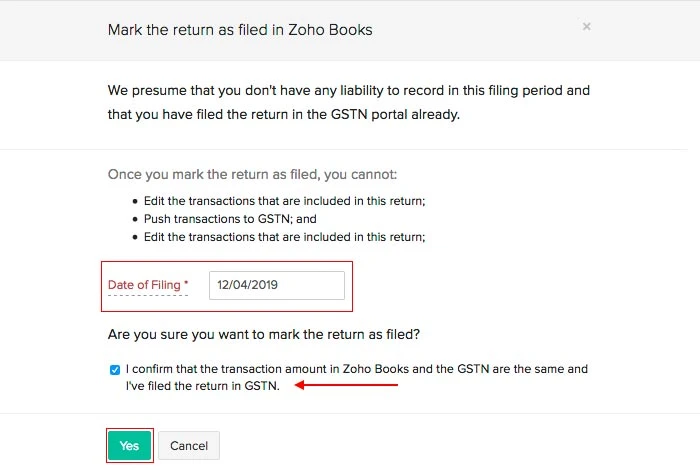
- قم بتسجيل الدخول إلى حساب Zoho Books بمجرد تقديم الإقرار الخاص بك
- انتقل إلى قسم تقديم ضريبة السلع والخدمات (GST Filing) في اللوحة اليمنى
- انتقل إلى علامة التبويب "ملف الإرجاع" وانقر فوق "وضع علامة كمقدم".
- أدخل الآن تاريخ التقديم الخاص بك في النافذة المنبثقة
- قم بتأكيد ملف الإرجاع الخاص بك عن طريق تحديد المربع
- انقر فوق "نعم" وقد انتهيت
خاتمة
تبرز Zoho Books كحليف موثوق به يوفر عملية سلسة لإدارة إقرارات ضريبة السلع والخدمات وإرسالها بكفاءة. من خلال تبسيط المهام مثل تمكين الوصول إلى واجهة برمجة التطبيقات (API)، ودفع المعاملات، وتقديم المرتجعات، تعمل Zoho Books على تمكين الشركات من تلبية متطلبات الامتثال دون عناء.
تأكد من البقاء على اطلاع بأي تغييرات في لوائح ضريبة السلع والخدمات واطلب أيضًا الدعم عندما تحتاج إلى أي مساعدة أثناء تقديم إقرارات ضريبة السلع والخدمات الخاصة بك. عند تقديم ملف GSTR-1 إلى Zoho Books، يمكنك التركيز على تنمية أعمالك مع الالتزام بمتطلبات ضريبة السلع والخدمات.
الأسئلة الشائعة المتعلقة بتقديم ضريبة السلع والخدمات (GST) باستخدام Zoho Books
متى يمكنني الاشتراك في خيار الإرجاع ربع السنوي لتقديم نموذج الإرجاع GSTR-1؟
يمكنك اختيار تقديم GSTR-1 بشكل ربع سنوي إذا كان حجم مبيعات عملك خلال تلك السنة المالية أكثر من 5 كرور روبية هندية.
هل تقديم النموذج GSTR-1 إلزامي؟
نعم، يجب تقديم النموذج GSTR-1 حتى لو لم يكن هناك نشاط معاملات (إرجاع صفر) من قبل عملك في الفترة الضريبية.
ما هي الطرق المتاحة لإعداد النموذج GSTR-1؟
يمكنك الاستعداد لـ GSTR-1 من خلال أوضاع مختلفة:
1. من خلال الدخول إلكترونيًا على بوابة ضريبة السلع والخدمات.
2. عن طريق تحميل الفاتورة وبيانات النموذج GSTR-1 الأخرى باستخدام أداة الإرجاع دون اتصال.
3. باستخدام تطبيقات الطرف الثالث مثل Zoho Books.
